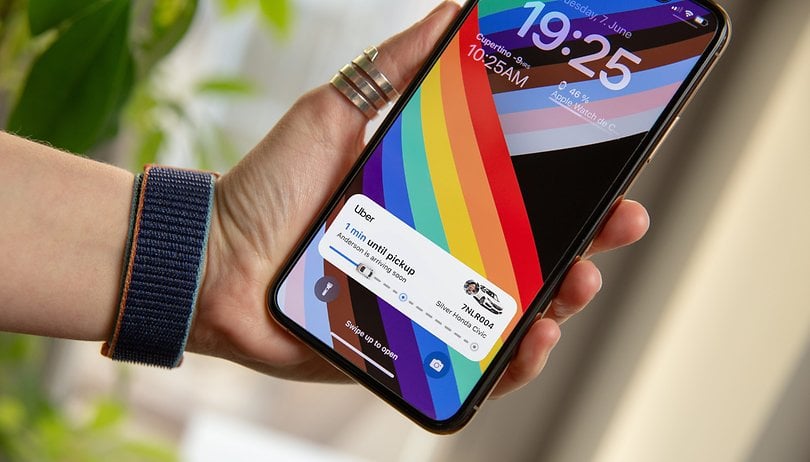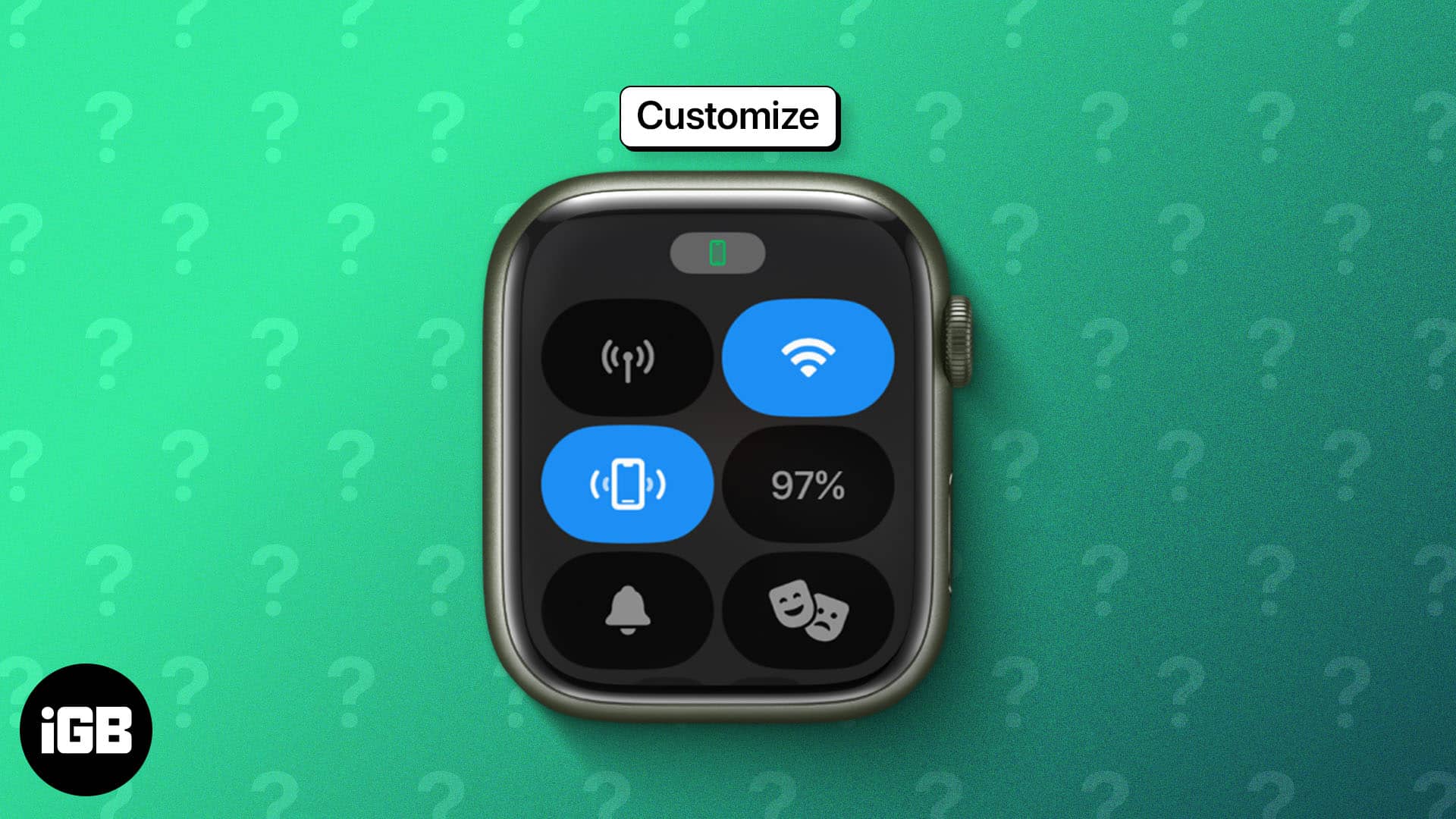Eleged van abból, hogy egész nap kéretlen leveleket vagy nem kívánt naptári eseményeket kapsz? Szerencsére gyorsan eltávolíthatja az eseményeket iPhone-naptárából, legyen szó spamről, régi naptárbejegyzésekről, tévedésből létrehozott ismétlődő eseményekről, vagy egyszerűen csak törölni szeretné a tervezőt. Ez a blog megmutatja, hogyan törölheti a naptári eseményeket iPhone és iPad készüléken.
- Hogyan lehet törölni a naptári eseményt iPhone-ról
- Az előfizetett naptár törlése iPhone-on
- Teljes naptár törlése iPhone-on
- Megosztott naptáresemény törlése iPhone-on
Hogyan lehet törölni a naptári eseményt iPhone-ról
- Indítsa el a Naptár alkalmazást → Nyissa meg az esemény dátumát.
- Válassza ki az Eseményt a megfelelő dátumhoz.
- Érintse meg az Esemény törlése → Esemény törlése lehetőséget, amikor a rendszer kéri.

Töröljön egy ismétlődő eseményt az iPhone naptárából
Ha egy ismétlődő esemény törlésére kerül sor az iPhone-naptárból, kétféleképpen járhat el:
- Kövesse a fent ismertetett lépéseket → Válasszon az alábbiak közül:
-
Csak az esemény törlése: Ez csak az adott eseményt távolítja el.
-
Minden jövőbeli esemény törlése: A művelet törli az eseményt az összes ismétlődő dátumnál.

-
- Válaszd ki az ízlésednek megfelelőt, és már indulhatsz is!
Az előfizetett naptár törlése iPhone-on
- Nyissa meg a Naptár alkalmazást → érintse meg a Naptárak lehetőséget.
- Válassza a feliratkozott naptár melletti információs gombot.

- A megerősítéshez érintse meg a Leiratkozás → Válassza a Leiratkozás lehetőséget.

Ez minden. Mostantól nem kap értesítést a megfelelő naptárból. Ha nem látja a leiratkozási lehetőséget, egyszerűen kapcsolja ki az Eseményértesítések funkciót, hogy leállítsa az értesítések fogadását.
Teljes naptár törlése iPhone-on
Ha a naptár túl sok emlékeztetőt tartalmaz, talán ideje rendbe tenni őket. Ehhez tegye a következőket:
- Nyissa meg a Naptár alkalmazást iPhone-ján.
- Érintse meg a Naptárak → Naptár kijelölésének törlése lehetőséget.
- Akár az Összes elrejtése elemet is megérintheti egy teljes kategória emlékeztetőinek elnémításához.
- Érintse meg a Kész lehetőséget a beállítások mentéséhez.

Ez lehetővé teszi, hogy elkerülje a szükségtelen pingeket a Naptár alkalmazásból. Ha azonban teljes söprést szeretne végezni, van erre egy diszkrét módja:
- Lépjen a Beállítások → Naptár → Fiókok menüpontra.
- Válassza ki azt a fiókot, amelynél törölni szeretné a naptáreseményt.
- Kapcsolja ki a naptárat.
- A teljes naptár eltávolításához nyomja meg a Törlés az iPhone-ról gombot.

Abban az esetben, ha elkerüli az emlékeztetőket egy megosztott naptárból, akkor ez nagyjából a meghívók elfogadásáról vagy elutasításáról szól.
- Nyissa meg azt a dátumot, amikor naptári meghívót kapott.
- Itt érintse meg az Elutasítás lehetőséget egy megosztott naptáresemény törléséhez.
Megjegyzés: Bár eltávolítja a tevékenységet a naptárából, a Beérkezett üzenetek mappából továbbra is lekérheti, ha meggondolja magát.
GYIK
Ha nem tud törölni egy eseményt, az egy megosztott vagy előfizetett naptáresemény lehet. Ilyen esetekben előfordulhat, hogy meg kell kérnie a naptár tulajdonosát, hogy távolítsa el vagy iratkozzon le a naptárról.
Az esemény törlése után nem állítható vissza közvetlenül a Naptár alkalmazásból. Ha azonban rendelkezik biztonsági másolattal az eszközről, akkor előfordulhat, hogy vissza tudja állítani a naptáradatokat abból a biztonsági másolatból.
Sajátítsd el a szervezés művészetét!
A naptárkáosz megszelídítése iOS-en most gyerekjáték. A naptáresemények törlése iPhone-on vagy iPaden egy egyszerű, de hatékony készség, amely biztosítja, hogy digitális munkaterülete karcsú és hatékony maradjon. A következő alkalomig tartsa tisztán a naptárakat, és még tisztább legyen az ütemezése.
Köszönöm hogy elolvastad. Kérjük, szánjon egy percet, hogy gondolatait az alábbi megjegyzés szakaszokban hagyja.
Olvass tovább:
- Tippek és trükkök az Apple Calendar használatához Macen
- A Naptár alkalmazás használata az Apple Watchon a watchOS 10 rendszerben
- A legjobb naptáralkalmazások iPhone-ra és iPadre
A hozzád hasonló olvasók segítenek az iGeeksBlog támogatásában. Amikor a webhelyünkön található linkek használatával vásárol, társult jutalékot kaphatunk. Olvassa el a Jogi nyilatkozatot.